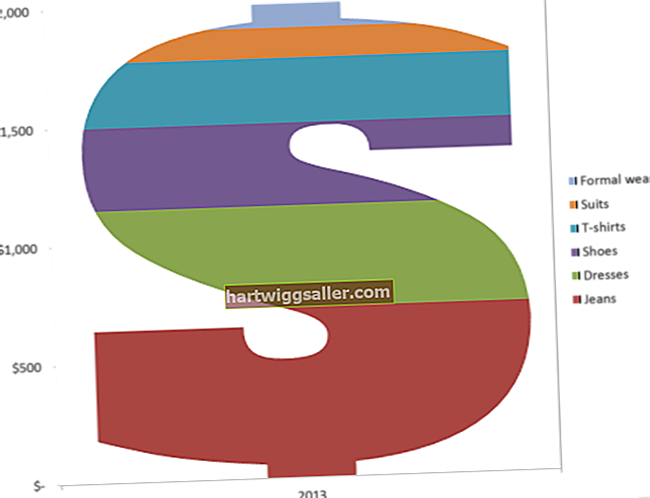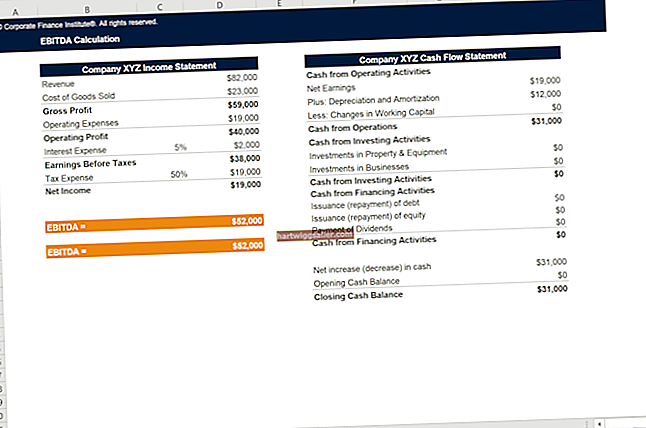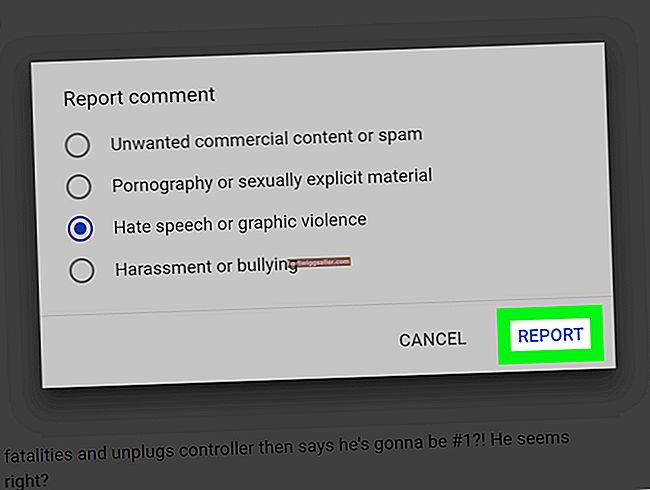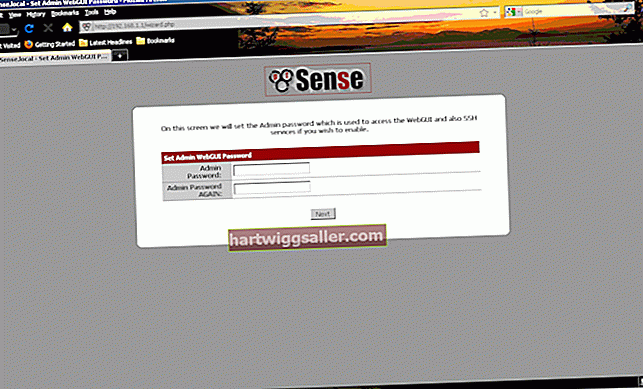Google Chrome మరియు లోడ్ చేయని వెబ్ పేజీలకు సంబంధించిన సమస్యలు మీ ఇంటర్నెట్ కనెక్షన్తో లేదా బ్రౌజర్తోనే సమస్యల వల్ల సంభవించవచ్చు. దాన్ని పరిష్కరించడానికి ముందు సమస్య యొక్క కారణాన్ని నిర్ణయించండి. మీరు ట్రబుల్షూటింగ్ గడిపిన సమయాన్ని తగ్గించండి మరియు మీ కంపెనీ వర్క్ఫ్లో వీలైనంత త్వరగా మళ్లీ సజావుగా నడుస్తుంది.
అంతర్జాల చుక్కాని
Chrome లో విభిన్న సైట్లను లోడ్ చేయడం, వేరే వెబ్ బ్రౌజర్కు మారడం మరియు స్పాట్ఫై లేదా lo ట్లుక్ వంటి ఫంక్షన్కు ఇంటర్నెట్ యాక్సెస్ అవసరమయ్యే అనువర్తనాన్ని అమలు చేయడం ద్వారా మీ ఇంటర్నెట్ కనెక్షన్తో సమస్యల కోసం పరీక్షించండి. నెట్వర్క్ రౌటర్ను రీసెట్ చేయడానికి ప్రయత్నించండి, మీ నెట్వర్క్ కార్డ్ లేదా అడాప్టర్ కోసం ఇన్స్టాల్ చేసిన డ్రైవర్లను అప్గ్రేడ్ చేయండి మరియు మీరు ఆన్లైన్లో పొందలేకపోతే స్థానిక నెట్వర్క్లోని కనెక్షన్లను తనిఖీ చేయండి. కనెక్టివిటీ సమస్యలు కొనసాగితే, సహాయం కోసం మీ ఇంటర్నెట్ సర్వీస్ ప్రొవైడర్ను సంప్రదించండి.
బ్రౌజర్ ఇష్యూ
మైక్రోసాఫ్ట్ ఇంటర్నెట్ ఎక్స్ప్లోరర్ లేదా మొజిల్లా ఫైర్ఫాక్స్ వంటి ప్రత్యామ్నాయ వెబ్ బ్రౌజర్కు మారడం వల్ల మీ సమస్యలు Google Chrome కు పరిమితం కావా అని నిర్ణయించవచ్చు. ప్రత్యామ్నాయ బ్రౌజర్లో సమస్య లేకుండా వెబ్సైట్లను ప్రాప్యత చేయగలిగితే, సెట్టింగ్ల పేజీ నుండి Chrome నిల్వ చేసిన కాష్ మరియు కుకీలను క్లియర్ చేయడానికి ప్రయత్నించండి. గోప్యతా శీర్షిక క్రింద "పేజీ లోడ్ పనితీరును మెరుగుపరచడానికి నెట్వర్క్ చర్యలను అంచనా వేయండి" ఎంపికను ఆపివేయడం కూడా సమస్యను పరిష్కరించవచ్చు. సాఫ్ట్వేర్ను అన్ఇన్స్టాల్ చేసి, ఆపై అధికారిక Google Chrome వెబ్సైట్ నుండి తాజా వెర్షన్ను మళ్లీ ఇన్స్టాల్ చేయడం సహాయపడుతుంది. ఈ ప్రక్రియ బ్రౌజర్ సెట్టింగులను రీసెట్ చేస్తుంది, పాడైపోయిన తాత్కాలిక ఫైళ్ళను లేదా సెట్టింగులను డిస్క్ నుండి తీసివేస్తుంది మరియు డెవలపర్ల నుండి తాజా అనుకూలత నవీకరణలు మరియు బగ్ పరిష్కారాలను వర్తింపజేస్తుంది.
పొడిగింపులు మరియు అనుబంధాలు
Google Chrome పైన నడుస్తున్న తప్పు పొడిగింపులు మరియు యాడ్-ఆన్లు కూడా బ్రౌజర్ కార్యాచరణను ప్రభావితం చేస్తాయి. వ్యవస్థాపించిన పొడిగింపుల జాబితాను చూడటానికి Chrome మెను నుండి "సాధనాలు", ఆపై "పొడిగింపులు" ఎంచుకోండి. పొడిగింపులను ఒక్కొక్కటిగా నిలిపివేయండి లేదా తీసివేయండి, ప్రతిసారీ Chrome ని పున art ప్రారంభించండి, ఈ సాధనాల్లో ఏవైనా సమస్యలు ఉన్నాయో లేదో తనిఖీ చేయండి. మీరు సమస్యను కలిగించే పొడిగింపును గుర్తించినట్లయితే, అప్గ్రేడ్ లేదా బగ్ పరిష్కార గురించి డెవలపర్ను సంప్రదించండి.
మూడవ పార్టీ సాఫ్ట్వేర్
మీ యాంటీ-వైరస్ లేదా ఫైర్వాల్ సాఫ్ట్వేర్ Chrome ని నిరోధించడం మరియు వెబ్ను యాక్సెస్ చేయకుండా నిరోధించే అవకాశం ఉంది. మీ ఇన్స్టాల్ చేయబడిన భద్రతా సాఫ్ట్వేర్లోని సెట్టింగ్లను తనిఖీ చేయండి మరియు ఈ ప్రోగ్రామ్లను తాజా సంస్కరణలకు నవీకరించండి, ఇది అలా కాదని నిర్ధారించుకోండి. ప్రత్యామ్నాయంగా, మాల్వేర్ సంక్రమణ మీ ఇంటర్నెట్ కనెక్షన్ను నిరోధించవచ్చు. ఏవైనా భద్రతా బెదిరింపులను గుర్తించడానికి మరియు తొలగించడానికి సమస్యల కోసం పూర్తి సిస్టమ్ స్కాన్ను అమలు చేయండి మరియు అదనపు ఆన్-డిమాండ్ స్కానర్ను ఇన్స్టాల్ చేయండి - స్పైబోట్ సెర్చ్ అండ్ డిస్ట్రాయ్ వంటివి.